Περίληψη: Έχετε προσπαθήσει ποτέ να επανεκκινήσετε τον υπολογιστή σας, αλλά ορισμένα σημαντικά άρθρα δεν αποθηκεύτηκαν ή τα δεδομένα χάθηκαν απευθείας. Αλλά δεν ξέρω πώς να συνέλθω και νιώθω πολύ ανήμπορος. Παρακάτω θα σας παρουσιάσουμε πολλές σημαντικές μεθόδους ανάκτησης χαμένων δεδομένων.
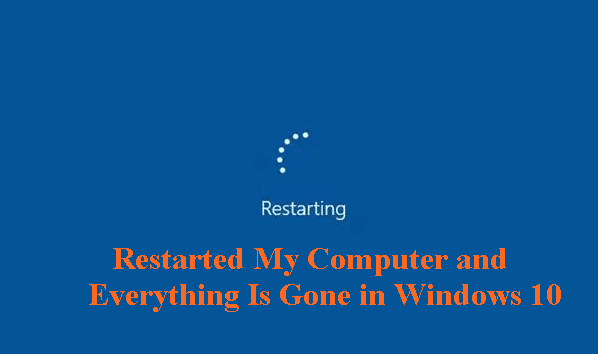
Κοινή χρήση υπόθεσης: "Γεια σας, επανεκκίνησα τον υπολογιστή μου win10. Γιατί εξαφανίστηκε το ληφθέν λογισμικό μετά την εκ νέου ενεργοποίηση του υπολογιστή; Όχι μόνο αυτό, εξαφανίστηκαν και τα έγγραφά μου, κάτι που με μπέρδεψε. Μπορείτε να μου πείτε τα δεδομένα για την επανεκκίνηση του υπολογιστή; Πώς μπορώ να το επαναφέρω εάν χαθεί; Σε παρακαλώ βοήθησέ με!"
Περίγραμμα οδηγών
1. Λόγοι απώλειας δεδομένων μετά την επανεκκίνηση του υπολογιστή
2. Πώς να ανακτήσετε τα χαμένα δεδομένα μετά την επανεκκίνηση του υπολογιστή
- Μέθοδος 1: Δημιουργήστε έναν νέο λογαριασμό διαχειριστή
- Μέθοδος 2: Επαναφορά από το αντίγραφο ασφαλείας του συστήματος
- Μέθοδος 3: Χρησιμοποιήστε το PC Data Recovery
1. Λόγοι απώλειας δεδομένων μετά την επανεκκίνηση του υπολογιστή
Πρόσφατα, ορισμένοι χρήστες ανέφεραν ότι όταν επανεκκίνησαν τους υπολογιστές τους, διαπίστωσαν ότι τα αρχεία της επιφάνειας εργασίας τους είχαν εξαφανιστεί. Θα χαθούν δεδομένα κατά την επανεκκίνηση του υπολογιστή; Υπό κανονικές συνθήκες, τα αρχεία δεν θα χαθούν εάν κάνετε επανεκκίνηση του υπολογιστή. Φυσικά, εάν υπάρχει ένα έγγραφο που υποβάλλεται σε επεξεργασία και δεν έχει αποθηκευτεί, μπορεί να χαθεί ή να καταστραφεί, αλλά δεν θα επηρεάσει τα δεδομένα που ήταν αρχικά αποθηκευμένα στον σκληρό δίσκο. Γιατί λοιπόν κάποιοι φίλοι αντιμετωπίζουν την τρομερή κατάσταση της απώλειας δεδομένων μετά την επανεκκίνηση του υπολογιστή;
Αποκλείστε τις αναπόφευκτες συνέπειες της εσκεμμένης επαναφοράς εργοστασιακών ρυθμίσεων και της μορφοποίησης του σκληρού δίσκου. Υπάρχουν τρεις πιθανοί λόγοι για τους οποίους μπορεί να χάσατε δεδομένα χωρίς προφανή λόγο μετά από μια κανονική επανεκκίνηση του υπολογιστή.
- Ο υπολογιστής έχει μολυνθεί από ιό ή δέχεται επίθεση από κακόβουλα προγράμματα.
- Αποτυχία σκληρού δίσκου?
- Το σύστημα κατέρρευσε και δεν ήταν δυνατή η φόρτωση των δεδομένων του αρχείου κατά την επανεκκίνηση.
2. Πώς να ανακτήσετε τα χαμένα δεδομένα μετά την επανεκκίνηση του υπολογιστή
Πώς να ανακτήσετε τα χαμένα δεδομένα μετά την επανεκκίνηση του υπολογιστή; Η απώλεια δεδομένων μετά την επανεκκίνηση του υπολογιστή είναι πολύ κακό και μπορεί να μας φέρει πολλά προβλήματα. Πώς πρέπει λοιπόν να αντιδράσουμε; Συνολικά τρεις εφικτές λύσεις παρέχονται εδώ μόνο για αναφορά και εκμάθηση.
Μέθοδος 1: Δημιουργήστε έναν νέο λογαριασμό διαχειριστή
Μπορείτε να το δοκιμάσετε δημιουργώντας έναν νέο λογαριασμό διαχειριστή. Πρέπει να δημιουργήσετε αντίγραφα ασφαλείας των αρχείων επιφάνειας εργασίας και άλλων σημαντικών δεδομένων πριν από τη λειτουργία!
1. Ανοίξτε τον "Πίνακας Ελέγχου", κάντε κλικ στην επιλογή "Λογαριασμοί χρηστών" και κάντε κλικ στην επιλογή "Διαχείριση άλλων λογαριασμών".
2. Κάντε κλικ στην επιλογή "Δημιουργία νέου λογαριασμού".
3. Εισαγάγετε ένα όνομα λογαριασμού και επιλέξτε "Διαχειριστής" και επιβεβαιώστε.
4. Επανεκκινήστε τον υπολογιστή και εισαγάγετε τον νέο λογαριασμό για να δείτε εάν το πρόβλημα επιλύθηκε.
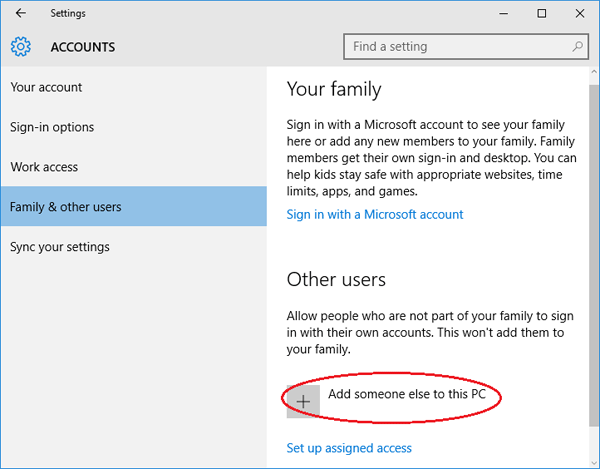
Μέθοδος 2: Επαναφορά από το αντίγραφο ασφαλείας του συστήματος
Πώς να ανακτήσετε τα χαμένα δεδομένα μετά την επανεκκίνηση του υπολογιστή; Αυτό που πραγματικά μας ενοχλεί είναι το πρόβλημα του "πώς να ανακτήσετε τα χαμένα δεδομένα". Εάν δεν είστε σίγουροι για την πραγματική αιτία αυτής της καταστροφής απώλειας δεδομένων, ίσως η επαναφορά συστήματος να σας βοηθήσει να ανακτήσετε τα χαμένα δεδομένα σας.
Βήματα: Ενεργοποιήστε τον υπολογιστή και κάντε κλικ στο: "Πίνακας Ελέγχου -> Σύστημα και ασφάλεια -> Δημιουργία αντιγράφων ασφαλείας και επαναφορά -> Επαναφορά αρχείων από αντίγραφο ασφαλείας".
Θερμές συμβουλές: Η επαναφορά του συστήματος σε προηγούμενη κατάσταση μπορεί να επαναφέρει χαμένα δεδομένα και εφαρμογές, ωστόσο, τα τελευταία αποθηκευμένα δεδομένα θα διαγραφούν μετά από αυτό το σημείο επαναφοράς. Μπορείτε ακόμα να αναιρέσετε την Επαναφορά Συστήματος.
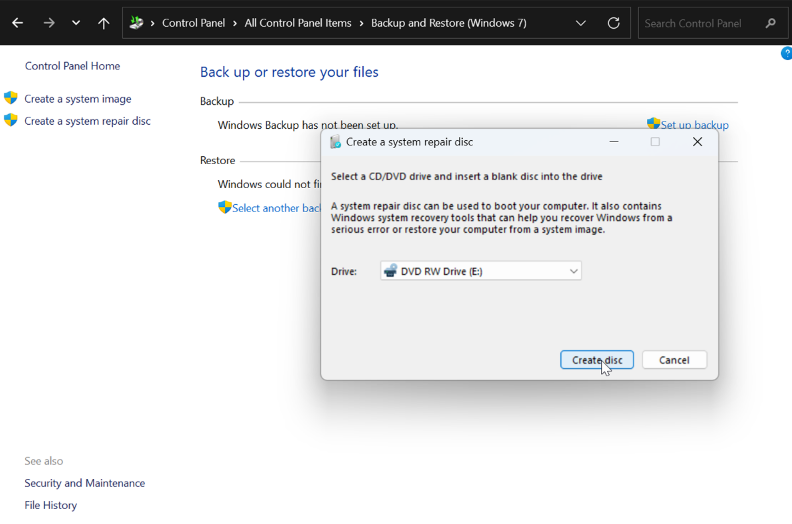
Μέθοδος 3: Χρησιμοποιήστε το PC Data Recovery
Πώς να ανακτήσετε τα χαμένα δεδομένα μετά την επανεκκίνηση του υπολογιστή; Εάν η απώλεια δεδομένων προκαλείται από αστοχία του σκληρού δίσκου, τότε είναι απαραίτητο να ελέγξετε τι προκάλεσε την αποτυχία. Οι αστοχίες σκληρού δίσκου χωρίζονται σε αστοχίες υλικού και σε αστοχίες λογισμικού. Για βλάβες υλικού, είναι δύσκολο για τους απλούς χρήστες να τις επισκευάσουν μόνοι τους και πρέπει να αφεθούν σε επαγγελματίες για επεξεργασία. Για βλάβες λογισμικού, εάν τα δεδομένα δεν έχουν αντικατασταθεί ή καταστραφεί, μπορείτε να χρησιμοποιήσετε επαγγελματικές επισκευές. Λογισμικό ανάκτησης δεδομένων για ανάκτηση.
Θερμό υπενθύμιση: Διακόψτε όλες τις λειτουργίες εγγραφής όταν εντοπιστεί απώλεια δεδομένων, επειδή η αντικατάσταση δεδομένων θα προκαλέσει μόνιμη απώλεια δεδομένων.
Το Η ανάκτηση δεδομένων υπολογιστή είναι ένα απλό στη χρήση και ισχυρό λογισμικό ανάκτησης δεδομένων. Υποστηρίζει μια ποικιλία συσκευών αποθήκευσης δεδομένων, συμπεριλαμβανομένων σκληρών δίσκων, USB flash drives, καρτών μνήμης, φορητών σκληρών δίσκων κ.λπ. Μπορεί να ανακτήσει δεδομένα που χάθηκαν λόγω τυχαίας διαγραφής, μορφοποίησης, ορισμένων επιθέσεων ιών, απώλεια διαμερισμάτων, κατάρρευση συστήματος και άλλους λόγους . Ακολουθούν λεπτομερή βήματα ανάκτησης:
1. Επιλέξτε τη θέση των δεδομένων
Επιλέξτε τη θέση όπου εξαφανίστηκε το έγγραφο μετά την επανεκκίνηση (μονάδα δίσκου C, μονάδα δίσκου D, μονάδα δίσκου E, μονάδα δίσκου F κ.λπ.) και, στη συνέχεια, κάντε κλικ στο αντίστοιχο κουμπί σάρωσης στη διεπαφή αποκατάστασης δεδομένων υπολογιστή για να ξεκινήσει η σάρωση.

2. Σαρώστε τον υπολογιστή ή τη συσκευή σας
Το πρόγραμμα ξεκινά τη σάρωση του σκληρού δίσκου της επιλογής σας και βρίσκει τα χαμένα έγγραφα.

3. Επαναφέρετε τα χαμένα αρχεία μετά την προεπισκόπηση
Η σάρωση ολοκληρώθηκε. Μπορείτε να κάνετε προεπισκόπηση όλων των ανακτήσιμων εγγράφων με ένα διπλό κλικ. Επιλέξτε τα απαιτούμενα και κάντε κλικ στην Ανάκτηση.

3. Συμπέρασμα
Πώς να ανακτήσετε τα χαμένα δεδομένα μετά την επανεκκίνηση του υπολογιστή; Μην ανησυχείτε, μπορείτε να δοκιμάσετε και τις 3 λύσεις που κοινοποιήθηκαν παραπάνω. Υπενθυμίστε επίσης σε όλους, πριν επανεκκινήσετε τον υπολογιστή, αποθηκεύστε το έγγραφο που επεξεργάζεστε. Για σημαντικά δεδομένα, δημιουργήστε αντίγραφα ασφαλείας από καιρό σε καιρό για να αποφύγετε ξανά προβλήματα απώλειας δεδομένων!





